4uKey for Android - No.1 Android Desbloqueador & FRP Tool
Desbloquear Bloqueio de Tela & Remover FRP Sem Precisar de Senha
Android Desbloqueador & FRP Tool
Desbloquear Bloqueio de Tela & Remover FRP
Esqueceu a senha do seu celular Android e não consegue acessar o dispositivo? Esse problema é mais comum do que parece, e a boa notícia é que existem várias maneiras de remover a tela de bloqueio sem causar danos ao aparelho.
Neste guia completo, vamos apresentar diferentes métodos sobre como apagar a senha do celular Android, incluindo soluções com e sem perda de dados. Seja qual for o tipo de bloqueio – PIN, padrão, senha ou impressão digital – você encontrará a solução ideal para desbloquear seu celular de forma rápida e segura.
Antes de mostrarmos as soluções, veja algumas situações em que a remoção da senha pode ser necessária:
Independentemente do motivo, siga os métodos abaixo para recuperar o acesso ao seu Android.
A maneira mais rápida e eficaz de apagar a senha do celular Android é usando uma ferramenta profissional como o Tenorshare 4uKey for Android. Esse software remove diferentes tipos de bloqueio sem a necessidade de senha, tornando o processo simples e seguro.


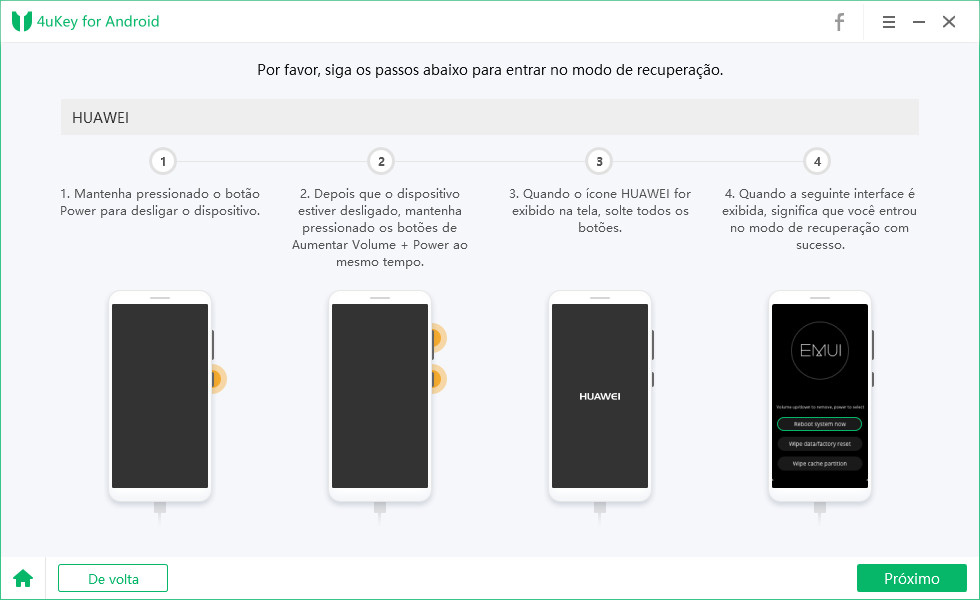

Se o seu celular estiver vinculado a uma conta Google e a função "Encontre Meu Dispositivo" estiver ativada, você pode redefinir a senha remotamente.
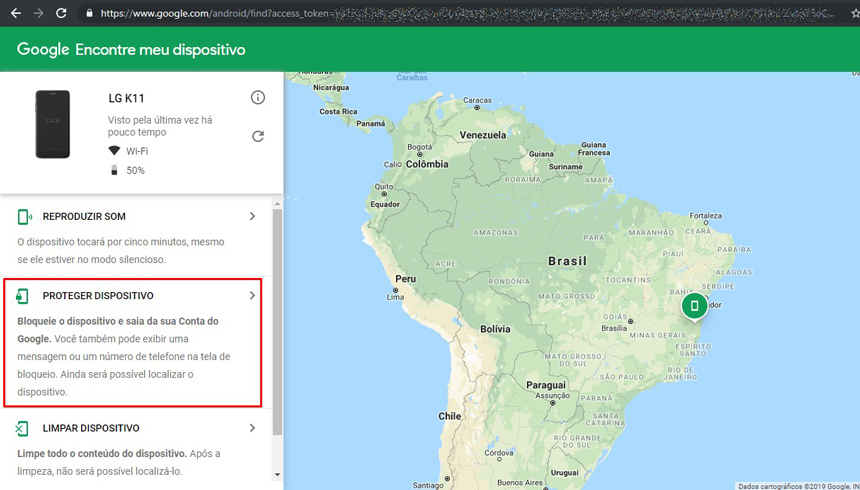
Encontre meu dispositivo do Google
Encontre meu dispositivo do Google
Se você não tem acesso ao Google Encontre meu dispositivo e quer remover a senha manualmente, pode redefinir o celular para as configurações de fábrica pelo modo Recuperação (Recovery Mode).
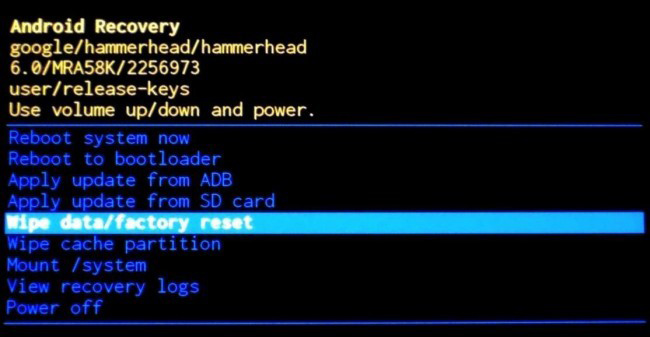
Redefinir o Celular
Redefinir o Celular
O FRP é uma proteção do Google para evitar que outra pessoa acesse seu dispositivo após um reset de fábrica sem saber a conta Google associada ao dispositivo.
Caso você tenha feito um reset de fábrica e o dispositivo ainda esteja vinculado a uma conta Google, ao reiniciar, o dispositivo pedirá para você fazer login com a conta Google previamente associada. Se você não souber os dados de login, não conseguirá acessar o dispositivo.
A menos que você use ferramentas profissionais Tenorshare 4uKey for Android para remover o Google FRP
Se você esqueceu a senha do seu celular Android e não sabe como apagar a senha do celular, não precisa entrar em pânico! Dependendo da sua situação, você pode usar o Tenorshare 4uKey for Android para um desbloqueio rápido, o Find My Device do Google para redefinir remotamente, ou até mesmo restaurar o celular via Recovery Mode.
Recomendação: Para evitar perder acesso ao celular no futuro, ative o Smart Lock, mantenha a senha anotada em local seguro e faça backups regulares dos seus arquivos. Gostou do artigo? Deixe seu comentário e compartilhe com quem precisa desbloquear um celular Android!
então escreva sua avaliação
Por Miguel Coelho
2025-12-13 / Desbloquear Android
Avalie Agora!